Comment Activer/Désactiver la vérification du son sur Apple Music
La Vérification du Son est une fonctionnalité sur Apple Music conçue pour assurer un niveau sonore consistant entre toutes les pistes de la bibliothèque. Elle analyse le volume de chaque morceau et l'ajuste en fonction, empêchant les élévations soudaines de volume pouvant perturber votre moment d'écoute. En activant la vérification de son Apple music, vous pourrez profiter d'une meilleure éxperience d'écoute, que vous écoutiez une playlist suggérée ou l'une de votre propre collection.
Ce guide vous aidera étape par étape à activer ou désactiver la vérification de son d'Apple Music, vous permettant ainsi de personnaliser votre session d'écoute selon vos préférences. Dîtes au-revoir aux fluctuations de volume innopinées et bonjour aux agréables moments passés à écouter vos chansons préférées !
Partie 1: Qu'est-ce que la Vérification de Son d'Apple Music?
La Vérification de Son d'Apple Music est une fonctionnalité très pratique proposée par Apple Music pour maintenir un niveau de volume régulier entre les différents morceaux de votre bibliothèque musicale. Elle fonctionne en analysant l'audio de chacune des pistes et en ajustant leur volume en fonction, assurant ainsi une éxperience d'écoute fluide et régulière.
Avec la Vérification de Son activée, vous pouvez dire au-revoir aux fluctuations soudaines de volume entre les morceaux, vous permettant ainsi de profiter de vos musiques sans intérruptions. Que vous écoutiez une playlist, un album ou une fréquence radio proposée, la Vérification de Son aide à créer un environnement d'écoute plus agréable en optimisant les niveaux sonores.
Partie 2: Comment Activer/Désactiver la Vérification de Son d'Apple Music
1. Activer/Désactiver la Vérification de Son sur votre iPhone
La Vérification de Son est une fonctionnalité d'Apple Music qui ajuste automatiquement les niveaux de volume de vos pistes pour un moment d'écoute régulier. Bien que cette fonction soit normalement déjà activée par défault sur votre iPhone, vous pouvez néanmoins vous en assurer et régler ce paramètre sur votre appareil supportant Apple Music, selon vos préférences.
Voici comment Activer les paramètres de Vérification de Son sur apple music.
Étape 1 : Ouvrez les paramètres de l'Application sur votre iPhone ou votre iPad.
Étape 2 : Déscendez et appuyez sur "Musique".
Étape 3 : Repérez l'option "Vérification de Son" et inversez le basculeur pour activer cette fonctionnalité.
Étape 4 : Ouvrez l'application Apple Music sur votre appareil et lancez la lecture d'un morceau que vous souhaitez écouter sans irrégularité de volume.
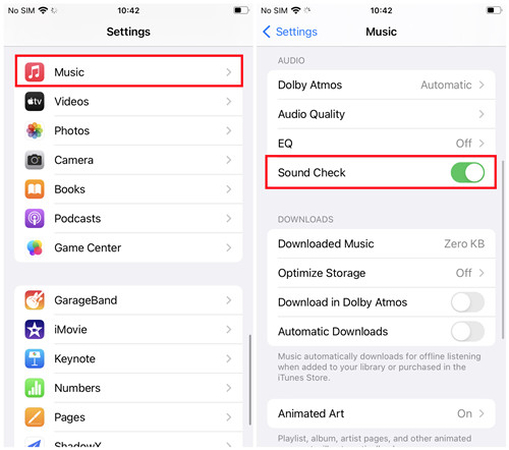
Jetez un oeil aux étapes suivantes pour désactiver la vérification de qualité du son d'Apple Music.
Étape 1 : Ouvrez les paramètres de l'application sur votre iPhone ou iPad.
Étape 2 : Déscendez et appuyez sur "Musique".
Étape 3 : Repérez l'option "Vérification de Son" et inversez le basculeur pour désactiver cette fonctionnalité.
Étape 4 : Une fois que la Vérification du Son est désactivée, dorénavant votre Apple Music n'ajustera plus automatiquement les différents niveaux de volume.
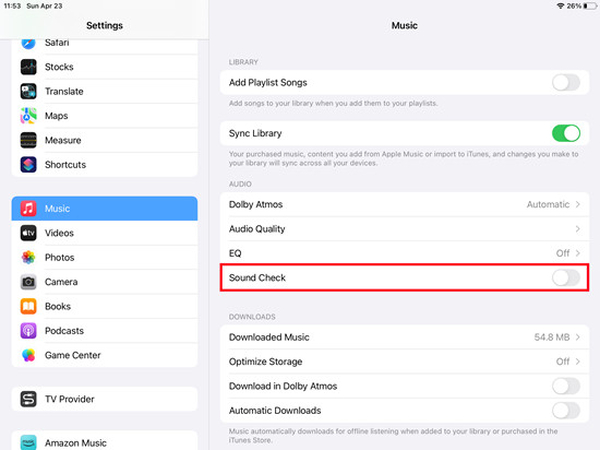
2. Activer/Désactiver la Vérification du son sur Mac.
Étape 1 : Ouvrez l'application Apple Music sur votre Mac.
Étape 2 : Cliquez sur "Music" dans la barre du menu Apple en haut de l'écran.
Étape 3 : Choisissez vos "Préférences."
Étape 4 : Rendez-vous sur l'onglet "Lecture".
Étape 5 : Cochez la case à côté de "Vérification du Son".
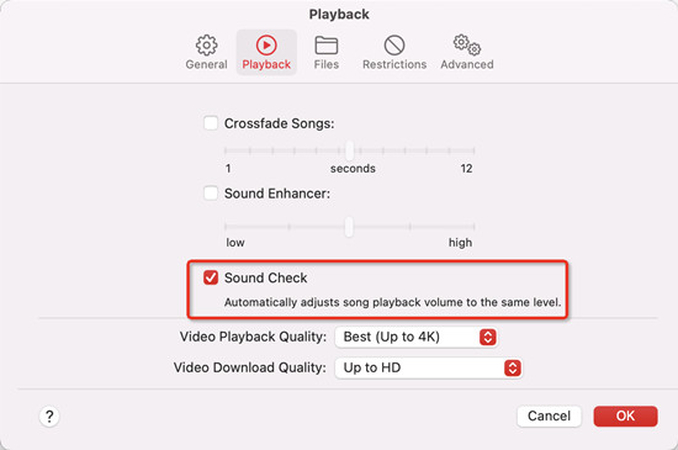
Si vous désirez désactiver la vérification du son sur Apple music, il vous suffira de suivre les étapes ci-dessus et de décocher la case devant "Vérification du Son".
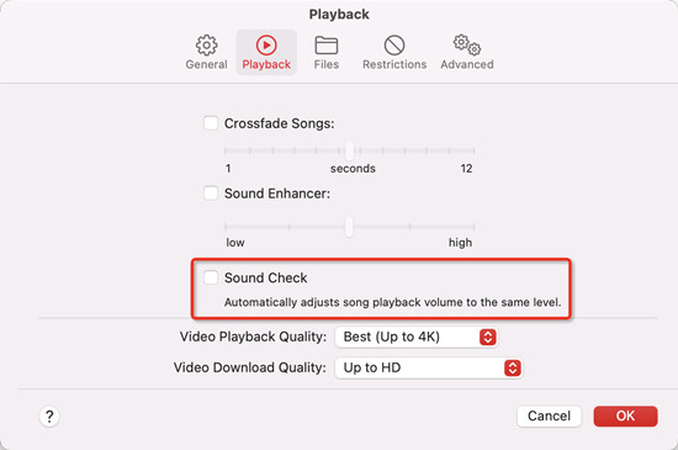
Conseils Bonus : Comment Enregistrer Apple Music en MP3 définitivement
Le moyen ultime pour convertir Apple Music sous format MP3 avec une facilité et une éfficaité sans égale. Avec HitPaw Univd (HitPaw Video Converter), vous pouvez facilement transformer votre bibliothèque Apple Music en fichiers audio MP3 tout en préservant la qualité d'origine des morceaux.
Profitez de la commodité de la conversion de groupe, d'une vitesse de traitement jusqu'à 120 fois plus rapide ainsi que d'un interface utilisateur net et épuré, le tout sans publicité intrusive. De plus, nul besoin de s'inquiéter concernant la conservation des métadonnées et des tags ID3 des fichiers convertis. Garantissant une transition sans problème sous votre format de fichier audio préféré.
Caractéristiques de HitPaw Univd
- Convertissez Apple Music en formats libre de tout DRM tels que FLAC, MP3 , AIFF, AAC, ALAC, ou WAV.
- Écoutez Apple Music facilement même sur les appareils normalement non compatible.
- Téléchargez Apple Music sans compte Premium.
- Téléchargez en convertissez en masse Apple Music à la vitesse de l'éclair.
- Préservez la qualité d'origine de la musique ainsi que les informations et les tags ID3 lors des conversions.
Voici le guide étape par étape pour télécharger Apple Music via HitPaw Univd.
Étape 1 : Installez et lancez HitPaw Univd sur votre appareil. Allez sur la section Musique et sélectionnez "Convertisseur Apple Music" parmi les options disponibles.
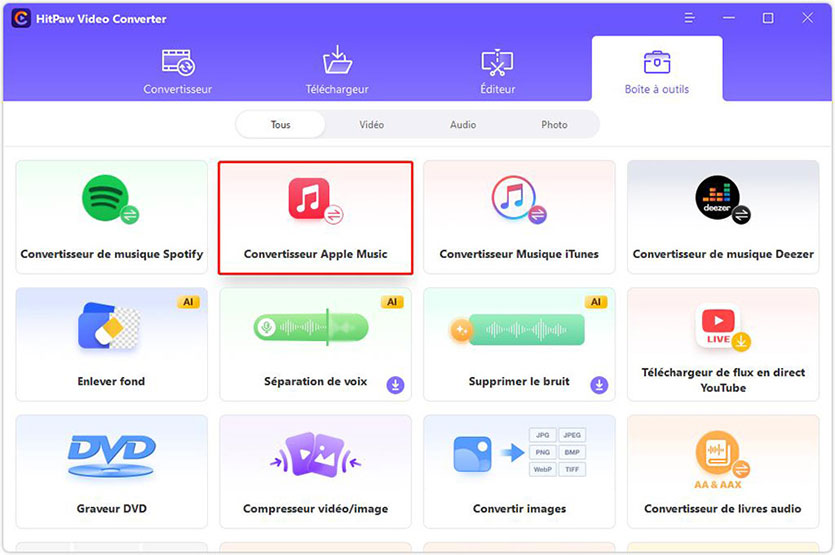
Étape 2 : Connectez-vous sur le convertisseur avec votre identifiant et votre mot de passe Apple. Une fois connecté, vous verrez l'URL de l'album et un bouton de téléchargement. Cliquez sur le bouton de téléchargement pour lancer l'analyse de l'album.
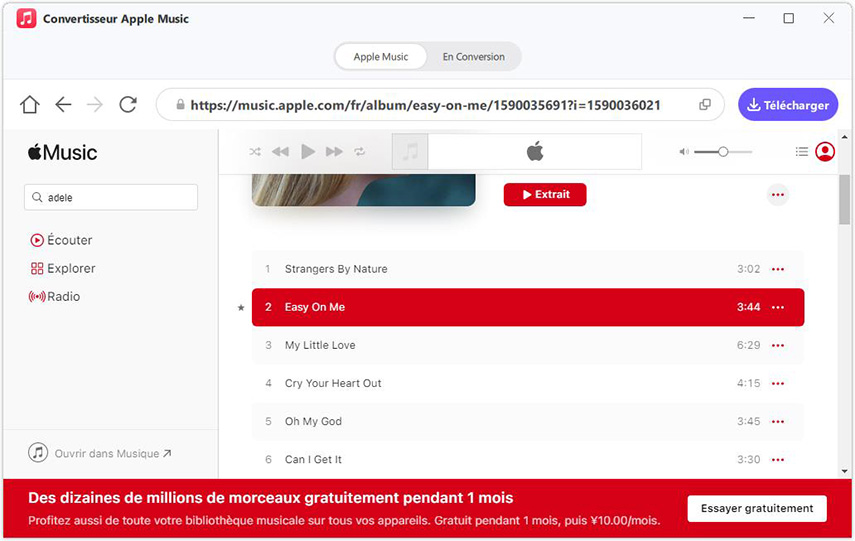
Étape 3 : Passez sur l'onglet Conversion depuis l'interface du convertisseur. De là, vous pourrez prévisualiser les morceaux sélectionnés de l'album. Choisissez les fichiers que vous souhaitez télécharger en cochant les cases réspectives de chacun des morceaux désirés.
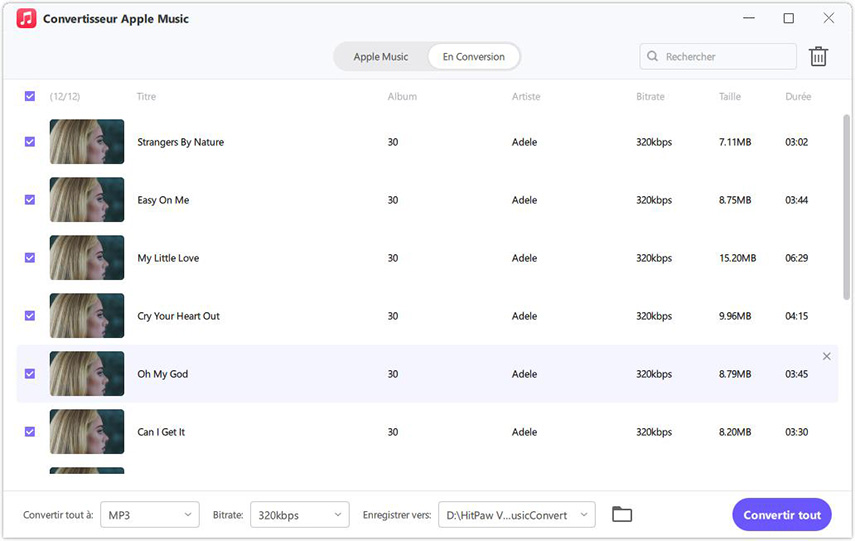
Étape 4 : Une fois les fichiers désirés séléctionnés, vous pouvez désormais passer à leur téléchargement. Personnalisez vos préférences de téléchargement en sélectionnant la qualité de sortie désirée, le format de sortie et le dossier de destination pour les fichiers à télécharger.
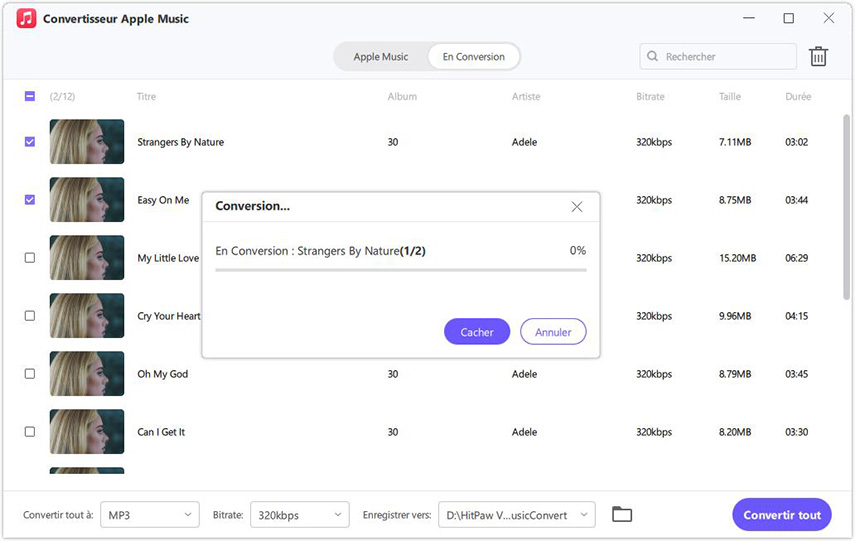
FAQ à propos de la Vérification du Son d'Apple Music
Q1. Faut-il garder la Vérification du Son activé sur Apple Music ?
R1.
Que vous gardiez la Vérification du Son activé ou non sur Apple Music, relève de vos préférences personelles et de vos habitudes d'écoute. La Vérification du Son est une fonctionnalité conçue pour régulariser le volume de lecture entre les morceaux, assurant un moment d'écoute constant à travers les différents morceaux.
Bien que cette fonctionnalité puisse empêcher les changements de volume soudains qui peuvent se produire en passant d'un morceau à l'autre, pour certains utilisateurs cette fonction peut leur sembler réduire le dynamisme de la variété de musique, pouvant alors nuire à leur plaisir audio du moment. In fine, choisir entre activer ou désactiver la Vérification de Son relève des préférences de chacun, de l'environnement d'écoute et du type de musique que vous écoutez habituellement.
Q2. Est-ce que la Vérification de Son d'Apple Music peut affecter la qualité des morceaux ?
R2.
La fonctionnalité de Vérification de Son d'Apple Music n'affecte pas directement la qualité audio. Elle ajuste uniquement la lecture du volume de chaque morceau pour assurer une éxperience d'écoute consistante en régularisant les niveaux de volume entre les musiques. La Vérification du Son analyse les fichiers audio et ajuste leur niveau de volume selon leur intensité perçue, permettant ainsi d'empêcher les changements de volume trop soudain entre les morceaux.
Cependant, certains utilisateurs peuvent trouver que la Vérification du Son affecte la qualité de leur moment d'écoute, en particuliers s'ils préférent écouter de la musique sans altérer la dynamique audio d'origine.
En résumé
Que vous cherchiez à activer ou à désactiver la Vérification de Son d'Apple Music sur votre iPhone ou Mac, ce guide vous aidera étape par étape à maitriser la Vérification de Son d'Apple Music. De plus, si vous cherchez à télécharger Apple Music sans perte de qualité, nous vous recommendons HitPaw Univd. Grâce à son interface simple d'utilisation et sa fonctionnalité de conversion de groupe, ce logiciel offre un moyen efficace pour profiter de vos musique hors-ligne.
HitPaw Univd (HitPaw Video Converter) gatantit une éxperience sans aucun problème, préservant la qualité d'origine de vos pistes Apple Music tout en fournissant la commodité d'une écoute hors-ligne. Grâce à sa rapidité de conversion et sa conservation des tags ID3, ce logiciel est l'assistant parfait pour tous les amateurs de musique. Que vous gériez votre bibliothèque musicale ou exploriez de nouvelles pistes, HitPaw Univd a tout ce qu'il vous faut.






 HitPaw VoicePea
HitPaw VoicePea HitPaw VikPea
HitPaw VikPea HitPaw Suppression Filigrane
HitPaw Suppression Filigrane
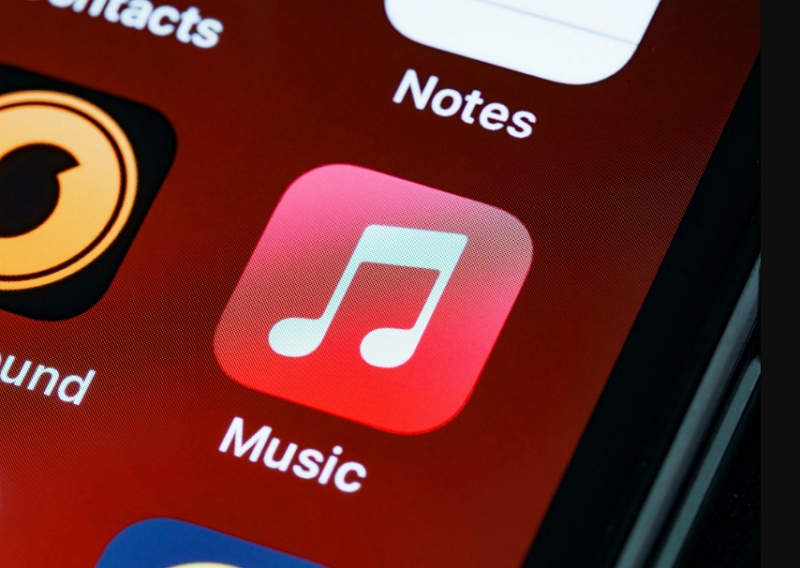


Partager cet article :
Donnez une note du produit :
Clément Poulain
Auteur en chef
Je travaille en freelance depuis plus de 7 ans. Cela m'impressionne toujours quand je trouve de nouvelles choses et les dernières connaissances. Je pense que la vie est illimitée mais je ne connais pas de limites.
Voir tous les articlesLaissez un avis
Donnez votre avis pour les articles HitPaw